3个月前我为大家推荐过一个 AI 神器 SkyBox (天空盒),它可以直接根据文本生成风格各异、且能 360°无缝拼接的环境贴图,适用于 VR、3D 设计、游戏制作等多种创作场景,受到很多设计师和游戏开发者的欢迎。
SkyBox 官网:Skybox AI (blockadelabs.com)
SkyBox 生成的360°环境贴图
这两天 SkyBox 升级为 SkyBox AI,并推出了一个新功能 Sketch-A-Skybox,让用户不仅可以通过文本,还可以通过自己绘制涂鸦草图来指导 SkyBox 的画面内容生成。
官方用一段视频演示了这项新功能的实现过程,视频中演示者用画笔在一个立体的网格空间中快速勾勒出大致的画面轮廓,然后在底部文本框输入想要的画面文本,就生成了一个赛博朋克风格的街道,且街道主体结构与涂鸦的轮廓大致贴合。
SkyBox AI 功能演示
相比之前, 新增的涂鸦功能让用户能更准确控制画面的构图和内容,这又一次引起了不少设计师、画师和游戏制作者的关注,我也试着玩了一下,效果的确非常不错,下面为大家简单介绍一下如何用 SkyBox AI 生成自己想要的环境贴图素材。
网址直达:https://skybox.blockadelabs.com/
SkyBox AI 的新界面比旧版有很多改动,新增了画布、画笔、参考网格、Remix等多个功能,我对这些功能一一进行了标注,大家可以熟悉一下界面:

进入网站后,点击“Create New”进入草图绘制界面。网站默认的是球体网格,我想创建一个室内场景,所以选择了立方体网格,更易于搭建结构和观察画面角度的转换。然后选择画笔,在网格中简单地勾勒出我想要的场景,比如书架,可以看见风景的窗户。
绘制时按住空格键,用鼠标左键拖动画面,可快速调整视角
线稿勾勒完成后,输入文本提示词“A warm and clean room, a bookcase full of books, a large window to see the beautiful scenery”,选择风格“动漫艺术风格”,点击“Gerenate(生成)”,等待一分钟左右,就能得到一张 360°全景环绕图。

将鼠标悬浮在立方体网格图标上,我们就能看到生成的图像与草图重合的部分,比如门的位置、书架的结构,以及窗户和窗外的景色,这说明我画的草图的确控制了画面的构图。

如果觉得第一次的生成效果不理想,我们可以使用“Remix”功能,在保持草图框架的基础上对现有图像做进一步修改。可修改的内容包括两部分,一是修改提示词,二是从下拉列表中修改渲染的风格,二者可以结合使用。我没有改动提示词,只将风格由“动漫艺术风格”改为了“奇幻之地”,得到的结果如下:

我们还可以再次回到“新建”页面,关闭“显示天空盒”,用画笔或橡皮擦对原草图进行修改,我将草图中的一扇门改为三扇门,然后重新生成了一次,最终的图像也很准确的反映出我草图的修改。

图像完成后,点击“生成”按钮上面的“下载”就能将图像下载到本地,然后可以导入Blender、C4D 等 3D 软件或者 Unity 这样的游戏软件中作为环境贴图素材使用。Skybox AI 现在是免费使用的,大家可以去官网体验一下,操作非常简单。
Skybox AI 官网:Skybox AI (blockadelabs.com)






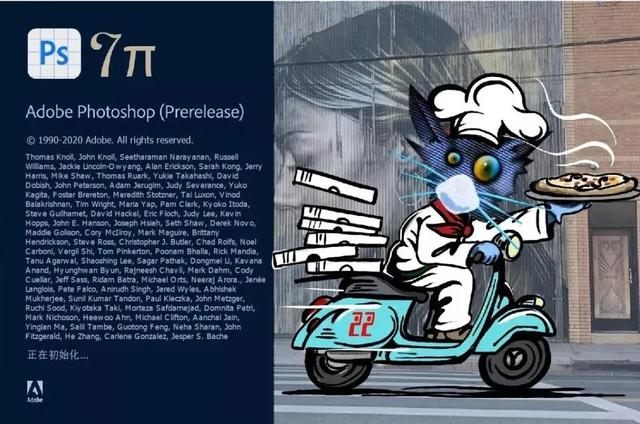
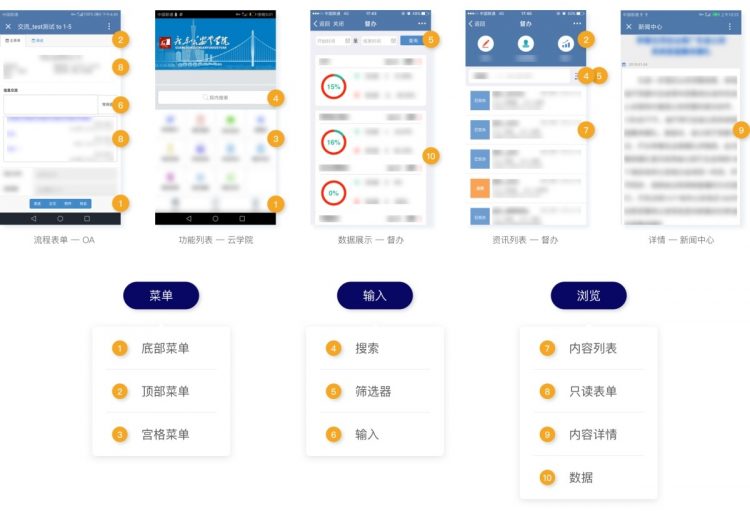

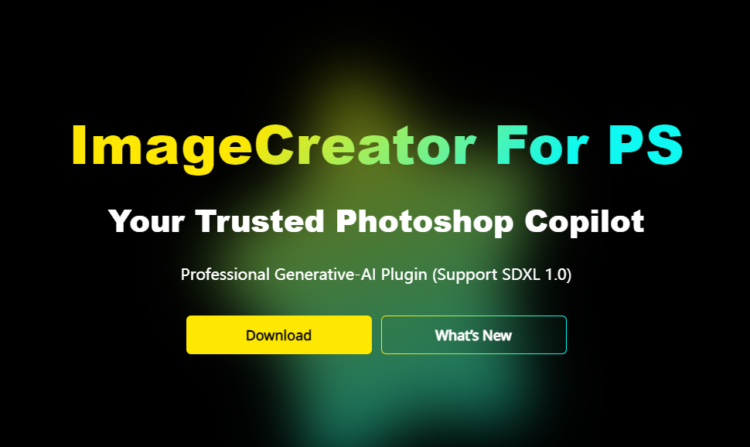
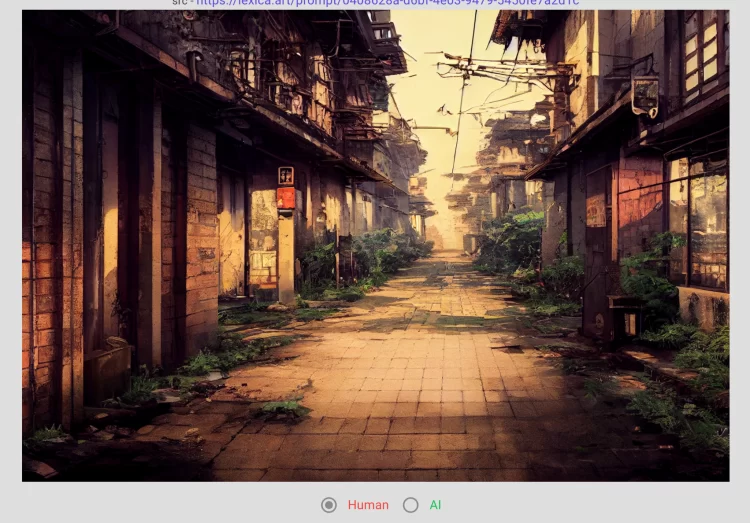










暂无评论内容